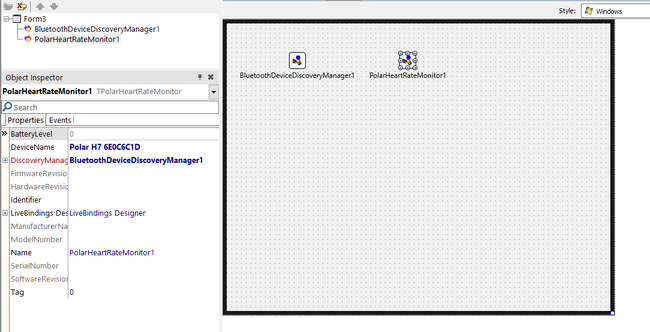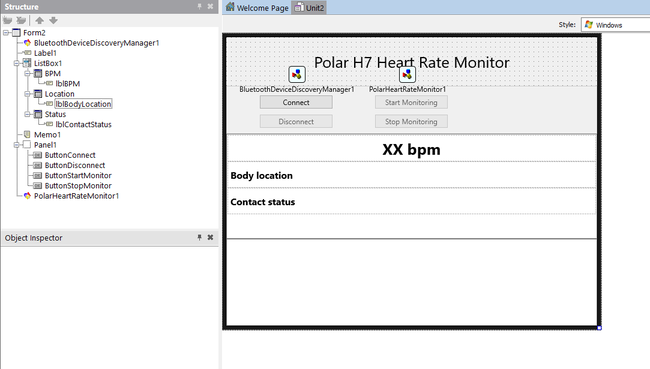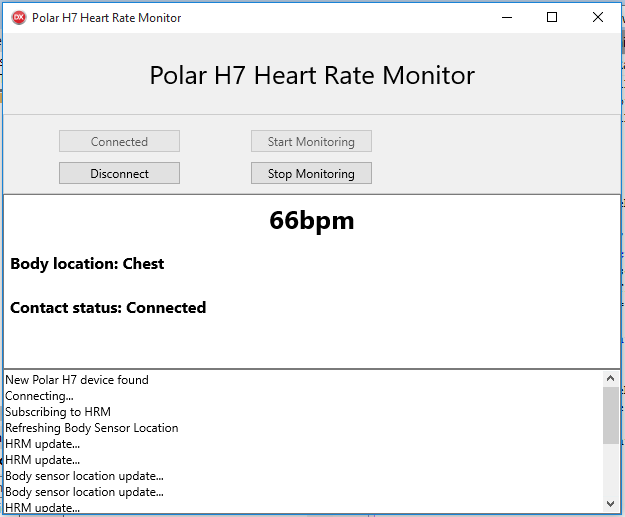Tutorial: Erstellen einer ThingConnect-IoT-Anwendung
Inhaltsverzeichnis
Go Up to ThingConnect
Dieses Tutorial enthält detaillierte Schritte zum Erstellen einer neuen ThingConnect-Anwendung (IoT, Internet der Dinge), um eine Verbindung mit einem Bluetooth LE-Gerät herzustellen und Daten von dessen Diensten abzurufen.
Zum Erstellen einer ThingConnect-Anwendung benötigen Sie die folgenden Komponenten:
- Die Komponente
TBluetoothDeviceDiscoveryManager, um die Verbindung mit dem Gerät einzurichten. - Die zugehörige ThingConnect-Gerätekomponente, um die Dienste und die Merkmale vom Gerät abzurufen.
- Hinweis: Die Komponenten ThingConnect-Gerät und
TBluetoothDeviceDiscoveryManagerstehen nicht in der Tool-Palette zur Verfügung. Sie können die ThingConnect-Komponenten, die Sie in Ihrer Anwendung verwenden möchten mit dem GetIt-Package-Manager (Tools > GetIt-Package-Manager) herunterladen. Wenn Sie eine ThingConnect-Komponente über den GetIt-Package-Manager installieren, wird auch die KomponenteTBluetoothDeviceDiscoveryManagerinstalliert.
In diesem Tutorial wird mit der Komponente TPolarHeartRateMonitor eine Verbindung mit dem Polar H7 Herzfrequenzsensor hergestellt und die Position des Sensors am Körper sowie die aktuellen Herzfrequenzwerte abgerufen. Mit diesem Tutorial können Sie:
- Eine Verbindung mit dem Polar H7 Herzfrequenzsensor herstellen.
- Die Überwachung des Dienstes Heart Rate (EN) starten:
- Die Herzfrequenzmessung (Heart Rate Measurement (EN)) (Abonnieren von Datenaktualisierungen).
- Den Wert der Position des Sensors am Körper (Body Sensor Location (EN)).
- Die Überwachung der Dienstmerkmale beenden (Aufheben des Abonnements von Datenaktualisierungen).
- Die Verbindung mit dem Polar H7 Herzfrequenzsensor aufheben.
Erstellen einer ThingConnect-Anwendung
- Überprüfen Sie folgendermaßen, ob die Komponente "Polar H7 Heart Rate Monitor" in der IDE installiert ist:
- Klicken Sie auf Tools > GetIt-Package-Manager.
- Navigieren Sie zu Kategorie Internet der Dinge.
- Suchen Sie die Komponente Polar H7 Heart Rate Monitor. Falls sie nicht in der IDE installiert ist, klicken Sie auf die Schaltfläche Installieren.
- Erstellen Sie eine neue geräteübergreifende Anwendung.
- Für Delphi: Öffnen Sie Datei > Neu > Geräteübergreifende Anwendung - Delphi
- Für C++: Öffnen Sie Datei > Neu > Geräteübergreifende Anwendung - C++Builder
- Suchen Sie in der Tool-Palette die Komponente
TBluetoothDeviceDiscoveryManager, und ziehen Sie sie auf das Formular. - Ziehen Sie eine
TPolarHeartRateMonitor-Komponente aus der Tool-Palette auf das Formular. - Konfigurieren Sie im Objektinspektor die
TPolarHeartRateMonitor-Parameter (siehe Arbeiten mit ThingConnect-Geräten und Verwenden des IoT-Frameworks für Bluetooth LE).
Erstellen der Benutzeroberfläche der Anwendung
- Ziehen Sie eine TMemo-Komponente auf das Formular.
- Setzen Sie im Objektinspektor die Eigenschaft Align auf
Bottom.
- Setzen Sie im Objektinspektor die Eigenschaft Align auf
- Ziehen Sie eine TLabel-Komponente auf das Formular. Im Objektinspektor:
- Setzen Sie die Eigenschaft Align auf
Top.
- Setzen Sie die Eigenschaft Align auf
- Ziehen Sie eine TPanel-Komponente auf das Formular. Im Objektinspektor:
- Setzen Sie die Eigenschaft Align auf
Top.
- Setzen Sie die Eigenschaft Align auf
- Ziehen Sie eine TListBox-Komponente auf das Formular. Im Objektinspektor:
- Setzen Sie die Eigenschaft Align auf
Client.
- Setzen Sie die Eigenschaft Align auf
- Fügen Sie drei Listenfeldeinträge hinzu. Klicken Sie mit der rechten Maustaste auf die TListBox1, und wählen Sie TListBoxItem hinzufügen.
- Ändern Sie den Namen der TListBoxItems.
- Im Objektinspektor:
- Setzen Sie die Eigenschaft Name auf
BPM,Locationbzw.Status. - Leeren Sie die Text-Eigenschaften..
- Setzen Sie die Eigenschaft Name auf
- Im Objektinspektor:
- Ziehen Sie drei TLabel-Komponenten auf das Formular. Ändern Sie im Objektinspektor die folgenden Eigenschaften der drei Beschriftungen:
Name Text Erste Beschriftung lblBPMXX bpmZweite Beschriftung lblBodyLocationBody locationDritte Beschriftung lblContactStatusContact status - In der Strukturansicht:
- Ziehen Sie die Komponente
lblBPMin den ListeneintragBPM. - Ziehen Sie die Komponente
lblBodyLocationin den ListeneintragLocation. - Ziehen Sie die Komponente
lblContactStatusin den ListeneintragStatus. - Setzen Sie die Eigenschaft Align der Beschriftungen auf
Client.
- Ziehen Sie die Komponente
- Fügen Sie
Panel1vier TButton-Komponenten hinzu. Legen Sie im Objektinspektor die folgenden Eigenschaften der Schaltflächen fest:Name Text Erste Schaltfläche ButtonConnectConnect Zweite Schaltfläche ButtonDisconnectDisconnect Dritte Schaltfläche ButtonStartMonitorStart Monitoring Vierte Schaltfläche ButtonStopMonitorStop Monitoring
Setzen Sie die Eigenschaft Text auf Polar H7 Heart Rate Monitor.
Herstellen und Aufheben der Verbindung mit dem Polar H7 Herzfrequenzsensor
- Erstellen Sie das Ereignis
OnClickderButtonConnect-Komponente (doppelklicken Sie darauf), und fügen Sie den folgenden Code hinzu:- Für Delphi:
procedure TForm1.ButtonConnectClick(Sender: TObject); begin {$IF Defined(WIN32) or Defined(WIN64)} BluetoothDeviceDiscoveryManager1.DiscoveryMethod := TDiscoveryMethod.Connect; {$ELSE} BluetoothDeviceDiscoveryManager1.DiscoveryMethod := TDiscoveryMethod.ScanResponse; {$ENDIF} BluetoothDeviceDiscoveryManager1.DiscoverDevices; Memo1.Lines.Add('Connecting...'); end;
- Für C++:
void __fastcall TForm1::ButtonConnectClick(TObject *Sender) { #ifdef _Windows BluetoothDeviceDiscoveryManager1->DiscoveryMethod = TDiscoveryMethod::Connect; #else BluetoothDeviceDiscoveryManager1->DiscoveryMethod = TDiscoveryMethod::ScanResponse; #endif BluetoothDeviceDiscoveryManager1->DiscoverDevices(); Memo1->Lines->Add("Connecting..."); }
- Fügen Sie der uses-Klausel
Iot.Family.BluetoothLE.GattTypeshinzu. - Erstellen Sie das Ereignis
OnDeviceConnectedderPolarHeartRateMonitor1-Komponente (doppelklicken Sie darauf), und fügen Sie den folgenden Code hinzu:- Für Delphi:
procedure TForm1.PolarHeartRateMonitor1DeviceFound; begin Memo1.Lines.Add('New Polar H7 device found'); ButtonConnect.Text := 'Connected'; ButtonConnect.Enabled := False; ButtonDisconnect.Enabled := True; ButtonStartMonitor.Enabled := True; ButtonStopMonitor.Enabled := False; lblContactStatus.Text := 'Contact status: Connected'; end;
- Für C++:
void __fastcall TForm1::PolarHeartRateMonitor1DeviceFound() { Memo1->Lines->Add("New Polar H7 device found"); ButtonConnect->Text = "Connected"; ButtonConnect->Enabled = False; ButtonDisconnect->Enabled = True; ButtonStartMonitor->Enabled = True; ButtonStopMonitor->Enabled = False; lblContactStatus->Text = "Conctact status: Connected"; }
- Erstellen Sie das Ereignis
OnClickderButtonDisconnect-Komponente (doppelklicken Sie darauf), und fügen Sie den folgenden Code hinzu:- Für Delphi:
procedure TForm1.ButtonDisconnectClick(Sender: TObject); begin PolarHeartRateMonitor1.Disconnect; end;
- Für C++:
void __fastcall TForm1::ButtonDisconnectClick(TObject *Sender) { PolarHeartRateMonitor1->Disconnect(); }
- Erstellen Sie das Ereignis
OnDeviceDisconnectderPolarHeartRateMonitor1-Komponente (doppelklicken Sie auf der Registerkarte "Ereignisse" darauf), und fügen Sie den folgenden Code hinzu:- Für Delphi:
procedure TForm1.PolarHeartRateMonitor1DeviceDisconnect (const Sender: TCustomGeneratedBluetoothLEComponent); begin Memo1.Lines.Add('Polar H7 device disconnected'); ButtonConnect.Text := 'Connect'; ButtonConnect.Enabled := True; ButtonDisconnect.Enabled := False; ButtonStartMonitor.Enabled := False; ButtonStopMonitor.Enabled := False; lblContactStatus.Text := 'Contact status: Disconnected'; end;
- Für C++:
void __fastcall TForm1::PolarHeartRateMonitor1DeviceDisconnect (TCustomGeneratedBluetoothLEComponent * const Sender) { Memo1->Lines->Add("Polar H7 device disconnected"); ButtonConnect->Text = "Connect"; ButtonConnect->Enabled = True; ButtonDisconnect->Enabled = False; ButtonStartMonitor->Enabled = False; ButtonStopMonitor->Enabled = False; lblContactStatus->Text = "Contact status: Disconnected"; }
Empfangen von Datenaktualisierungen vom Polar H7 Herzfrequenzsensor
- Erstellen Sie das Ereignis
OnClickderButtonStartMonitor-Komponente (doppelklicken Sie darauf), und fügen Sie den folgenden Code hinzu:- Für Delphi:
procedure TForm1.ButtonStartMonitorClick(Sender: TObject); begin // Subscribing to the Service characteristics: PolarHeartRateMonitor1.SubscribeHeartRateMeasurement; Memo1.Lines.Add('Subscribing to HRM'); PolarHeartRateMonitor1.RefreshBodySensorLocation; Memo1.Lines.Add('Refreshing Body Sensor Location'); ButtonStartMonitor.Enabled := False; ButtonConnect.Enabled := False; ButtonDisconnect.Enabled := True; ButtonStartMonitor.Enabled := False; ButtonStopMonitor.Enabled := True; end;
- Für C++:
void __fastcall TForm1::ButtonStartMonitorClick(TObject *Sender) { // Subscribing to the Service characteristics: PolarHeartRateMonitor1->SubscribeHeartRateMeasurement(); Memo1->Lines->Add("Subscribing to HRM"); PolarHeartRateMonitor1->RefreshBodySensorLocation(); Memo1->Lines->Add("Refreshing Body Sensor Location"); ButtonStartMonitor->Enabled = False; ButtonConnect->Enabled = False; ButtonDisconnect->Enabled = True; ButtonStartMonitor->Enabled = False; ButtonStopMonitor->Enabled = True; }
- Implementieren Sie die Ereignisbehandlungsroutine des Ereignisses
OnBodySensorLocationUpdate:- Für Delphi:
procedure TForm1.PolarHeartRateMonitor1BodySensorLocationUpdate(Sender: TObject; const Value: TGattBodySensorLocation); begin case Value of TGattBodySensorLocation.Unread: lblBodyLocation.Text := lblBodyLocation.Text+ ': Unread'; TGattBodySensorLocation.Other: lblBodyLocation.Text := lblBodyLocation.Text+ ': Other'; TGattBodySensorLocation.Chest: lblBodyLocation.Text := lblBodyLocation.Text+ ': Chest'; TGattBodySensorLocation.Wrist: lblBodyLocation.Text := lblBodyLocation.Text+ ': Wrist'; TGattBodySensorLocation.Finger: lblBodyLocation.Text := lblBodyLocation.Text+ ': Finger'; TGattBodySensorLocation.Hand: lblBodyLocation.Text := lblBodyLocation.Text+ ': Hand'; TGattBodySensorLocation.EarLobe: lblBodyLocation.Text := lblBodyLocation.Text+ ': EarLobe'; TGattBodySensorLocation.Foot: lblBodyLocation.Text := lblBodyLocation.Text+ ': Foot'; end; Memo1.Lines.Add('Body sensor location update...'); end;
- Für C++:
void __fastcall TForm1::PolarHeartRateMonitor1BodySensorLocationUpdate (TObject *Sender, const TGattBodySensorLocation Value) { switch (Value) { case TGattBodySensorLocation::Unread: lblBodyLocation->Text = lblBodyLocation->Text + ": Unread"; break; case TGattBodySensorLocation::Other: lblBodyLocation->Text = lblBodyLocation->Text + ": Other"; break; case TGattBodySensorLocation::Chest: lblBodyLocation->Text = lblBodyLocation->Text + ": Chest"; break; case TGattBodySensorLocation::Wrist: lblBodyLocation->Text = lblBodyLocation->Text + ": Wrist"; break; case TGattBodySensorLocation::Finger: lblBodyLocation->Text = lblBodyLocation->Text + ": Finger"; break; case TGattBodySensorLocation::Hand: lblBodyLocation->Text = lblBodyLocation->Text + ": Hand"; break; case TGattBodySensorLocation::EarLobe: lblBodyLocation->Text = lblBodyLocation->Text + ": EarLobe"; break; case TGattBodySensorLocation::Foot: lblBodyLocation->Text = lblBodyLocation->Text + ": Foot"; break; default: lblBodyLocation->Text = lblBodyLocation->Text; } Memo1->Lines->Add("Body sensor location update..."); }
- Implementieren Sie die Ereignisbehandlungsroutine des Ereignisses
OnHeartRateMeasurementUpdate:- Für Delphi:
procedure TForm1.PolarHeartRateMonitor1HeartRateMeasurementUpdate (Sender: TObject; const Value: TGattHeartRateMeasurement); var val: TGattHeartRateMeasurement; begin val := Value; lblBPM.Text := IntToStr(val.HeartRateMeasurement) + 'bpm'; Memo1.Lines.Add('HRM update...'); end;
- Für C++:
void __fastcall TForm1::PolarHeartRateMonitor1HeartRateMeasurementUpdate (TObject *Sender, const TGattHeartRateMeasurement &Value) { TGattHeartRateMeasurement val = Value; lblBPM->Text = IntToStr(val.HeartRateMeasurement) + "bpm"; Memo1->Lines->Add("HRM update..."); }
- Erstellen Sie das Ereignis
OnClickderButtonStopMonitor-Komponente (doppelklicken Sie darauf), und fügen Sie den folgenden Code hinzu:- Für Delphi:
procedure TForm1.ButtonStopMonitorClick(Sender: TObject); begin PolarHeartRateMonitor1.UnSubscribeHeartRateMeasurement; Memo1.Lines.Add('UnSubscribing from HRM'); ButtonConnect.Enabled := False; ButtonDisconnect.Enabled := True; ButtonStartMonitor.Enabled := True; ButtonStopMonitor.Enabled := False; end;
- Für C++:
void __fastcall TForm1::ButtonStopMonitorClick(TObject *Sender) { PolarHeartRateMonitor1->UnSubscribeHeartRateMeasurement(); Memo1->Lines->Add("UnSubscribing from HRM"); ButtonConnect->Enabled = False; ButtonDisconnect->Enabled = True; ButtonStartMonitor->Enabled = True; ButtonStopMonitor->Enabled = False; }
Ausführen der Anwendung
Um die Anwendung auf Ihrem Gerät auszuführen, klicken Sie einfach auf Start, oder drücken Sie F9.
- Klicken Sie auf die Schaltfläche Connect, um eine Verbindung mit dem Polar H7 Herzfrequenzmonitor herzustellen.
- Klicken Sie auf die Schaltfläche Start Monitoring, um den Empfang von Datenaktualisierungen von den Messungen des Geräts zu starten.
- Klicken Sie auf die Schaltfläche Stop Monitoring, um den Empfang von Datenaktualisierungen von den Messungen des Geräts zu beenden (Aufheben des Abonnements des Merkmals).
- Klicken Sie auf die Schaltfläche Disconnect, um die Verbindung mit dem Polar H7 Herzfrequenzmonitor aufzuheben.